 Página delantera > Tutoriales de software > Cómo configurar imágenes de Windows Spotlight como fondo de pantalla de bloqueo
Página delantera > Tutoriales de software > Cómo configurar imágenes de Windows Spotlight como fondo de pantalla de bloqueo
Cómo configurar imágenes de Windows Spotlight como fondo de pantalla de bloqueo
Windows Spotlight es una opción para el fondo de la pantalla de bloqueo que muestra diferentes imágenes de fondo y ocasionalmente ofrece sugerencias en la pantalla de bloqueo. Windows Spotlight está disponible en todas las ediciones de escritorio de Windows 10. Es posible que desees guardar y conservar estas imágenes de Windows Spotlight en una carpeta de tu computadora y luego usarlas como fondo de pantalla de bloqueo.
Aquí tienes una guía sobre cómo hacerlo:
- Parte 1: Buscar y guardar imágenes de Spotlight
- Parte 2: Habilitar imágenes destacadas en la pantalla de bloqueo
Cómo ver y guardar imágenes de Windows Spotlight en Windows 10
Siga estos pasos a continuación; podrá encontrar imágenes guardadas de Windows Spotlight en su carpeta de usuario.
Consejos: asegúrese de que las carpetas ocultas estén visibles y muestren Extensiones de nombre de archivo.
Para hacer: abra el Explorador de archivos, luego haga clic en la pestaña Ver, haga clic en Mostrar/ocultar y luego habilite las Extensiones de nombre de archivo y Casillas de verificación de elementos ocultos.
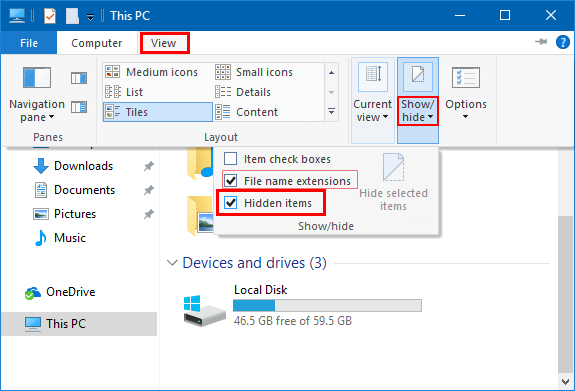
Paso 1: Copia y pega la ruta de la carpeta a continuación en la barra de direcciones y presiona Intro para abrir la carpeta Activos.
%LocalAppData%\Packages\Microsoft.Windows.ContentDeliveryManager_cw5n1h2txyewy\LocalState\Assets
Paso 2: Presiona "Ctrl A" para seleccionar todos los elementos en la carpeta Activos y cópialos todos a otra carpeta.
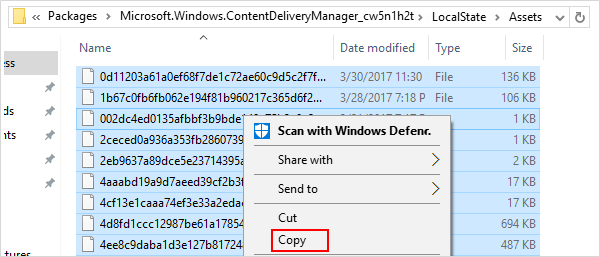
Consejos: Windows le advertirá que algunos de los archivos pueden ser perjudiciales para su computadora. Esto se debe a que los estás moviendo desde una carpeta del sistema y Windows no reconoce los tipos de archivos. Haga clic en Aceptar para terminar de copiar los archivos.
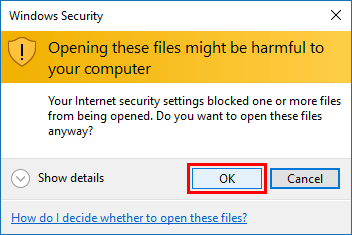
Paso 3: abra la carpeta en la que guardó los elementos, haga clic en la pestaña Archivo , haga clic en Abrir símbolo del sistema y haga clic en Abrir símbolo del sistema.
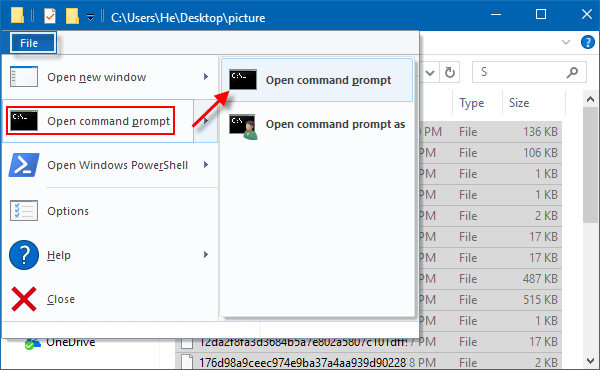
Paso 4: Cambie el nombre de todos los elementos de la carpeta y cambie su extensión de archivo a .jpg.
Para hacer: escriba el comando: ren * *.jpg en la ventana del símbolo del sistema, presione Entrar.
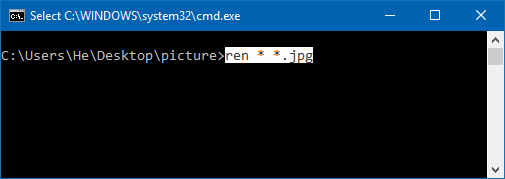
Paso 5: agregue la columna Dimensiones a la carpeta donde guardó los elementos. Cambie la vista de carpeta para ordenar por el detalle de Dimensiones en orden descendente.
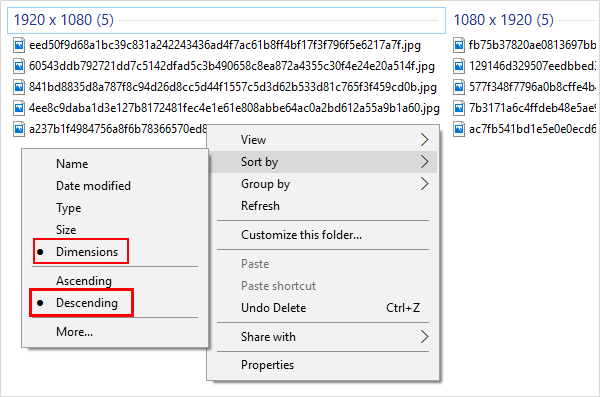
Ahora puedes abrirlo en la aplicación Fotos predeterminada o en el Visor de fotos de Windows. Cambie el nombre de todos los archivos en la carpeta para ver todas las imágenes guardadas. Puedes eliminar los que no quieras que se mantengan guardados.
Cómo habilitar imágenes de Windows Spotlight en la pantalla de bloqueo
Siga estos pasos a continuación para configurar las imágenes de Windows Spotlight como fondo de pantalla de bloqueo.
Paso 1: haz clic derecho en el área en blanco del escritorio y luego haz clic en Personalizar.
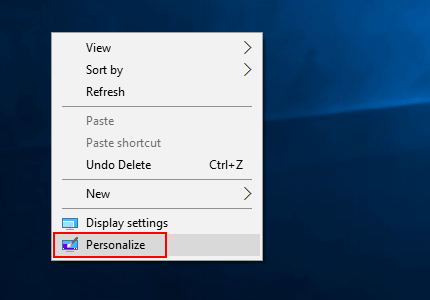
Paso 2: En la ventana de Personalización, seleccione la pestaña Pantalla de bloqueo y luego elija Windows destacado en el menú desplegable Fondo.
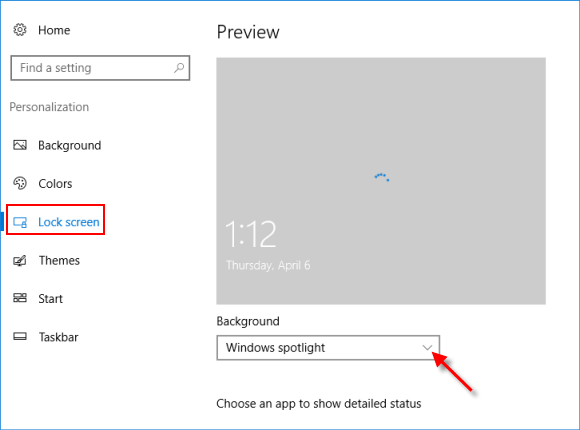
Paso 3: Personaliza qué aplicaciones muestran información en la pantalla de bloqueo. Windows permite que una sola aplicación muestre información de "estado detallado" en la pantalla de bloqueo y permite que hasta otras siete aplicaciones muestren información de "estado rápido".
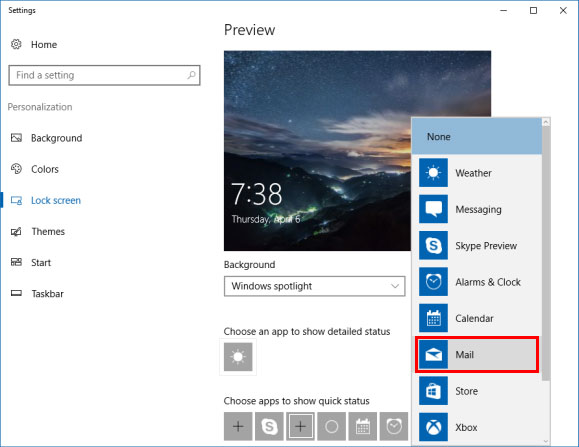
Paso 4: Cuando termine, presione las teclas Win L para cerrar sesión en su PC. Puedes obtener una vista previa de tus nuevas imágenes de fondo de Windows Spotlight en la pantalla de bloqueo.
Es posible que veas un cuadro de texto en la esquina superior derecha que te pregunta si "te gusta lo que ves". Puedes seleccionar lo que te gusta o no para ayudar a capacitar al servicio para que te muestre imágenes.

Windows y Bing utilizarán esta información para personalizar imágenes futuras según sus gustos personales.
-
 ¿Cómo eliminar las fotos duplicadas en Mac?El desorden digital es un problema común, especialmente con fotos. La mayoría de las personas toman numerosas tomas desde ángulos similares, lo que ...Tutoriales de software Publicado el 2025-05-02
¿Cómo eliminar las fotos duplicadas en Mac?El desorden digital es un problema común, especialmente con fotos. La mayoría de las personas toman numerosas tomas desde ángulos similares, lo que ...Tutoriales de software Publicado el 2025-05-02 -
 Los mejores cargadores solares recomendados en 2025Whether you often camp off the grid, go backpacking, or grapple with power outages, a solar charger is a nifty gadget to have in your arsenal. It can ...Tutoriales de software Publicado el 2025-05-02
Los mejores cargadores solares recomendados en 2025Whether you often camp off the grid, go backpacking, or grapple with power outages, a solar charger is a nifty gadget to have in your arsenal. It can ...Tutoriales de software Publicado el 2025-05-02 -
 La mejor guía para restablecer su teléfono sin perder datosrejuvenecer su teléfono inteligente: una guía para reiniciar la fábrica ¿Recuerdas la emoción inicial de encender su nuevo teléfono? ¿Esa interfaz...Tutoriales de software Publicado el 2025-05-01
La mejor guía para restablecer su teléfono sin perder datosrejuvenecer su teléfono inteligente: una guía para reiniciar la fábrica ¿Recuerdas la emoción inicial de encender su nuevo teléfono? ¿Esa interfaz...Tutoriales de software Publicado el 2025-05-01 -
 7 consejos prácticos para la nueva versión de Apple de la aplicación MensajesGEMS OCULTO DE IMESSAGE: Mastering de las características de mensajería mejoradas de iOS 16 iMessage, la plataforma de mensajería segura de Apple, ...Tutoriales de software Publicado el 2025-05-01
7 consejos prácticos para la nueva versión de Apple de la aplicación MensajesGEMS OCULTO DE IMESSAGE: Mastering de las características de mensajería mejoradas de iOS 16 iMessage, la plataforma de mensajería segura de Apple, ...Tutoriales de software Publicado el 2025-05-01 -
 Cómo esconderse en plataformas sociales como Instagram, Facebook, XMantener la privacidad en línea en las redes sociales es crucial, incluso para amigos y familiares cercanos. Es posible que desee limitar el acceso ...Tutoriales de software Publicado el 2025-05-01
Cómo esconderse en plataformas sociales como Instagram, Facebook, XMantener la privacidad en línea en las redes sociales es crucial, incluso para amigos y familiares cercanos. Es posible que desee limitar el acceso ...Tutoriales de software Publicado el 2025-05-01 -
 Un tutorial simple sobre cómo fax archivos en su teléfonoAlgunas organizaciones aún no aceptan documentos por correo electrónico; en su lugar, puede necesitar documentos de fax. No, no puede usar la conexió...Tutoriales de software Publicado el 2025-04-29
Un tutorial simple sobre cómo fax archivos en su teléfonoAlgunas organizaciones aún no aceptan documentos por correo electrónico; en su lugar, puede necesitar documentos de fax. No, no puede usar la conexió...Tutoriales de software Publicado el 2025-04-29 -
 ¿Cómo eliminar archivos Mac temporales? Encontrar y claros métodosBorrar archivos temporales en su Mac: Reclamar el espacio de disco y aumentar el rendimiento Los archivos temporales, a menudo pasados por alto, ...Tutoriales de software Publicado el 2025-04-29
¿Cómo eliminar archivos Mac temporales? Encontrar y claros métodosBorrar archivos temporales en su Mac: Reclamar el espacio de disco y aumentar el rendimiento Los archivos temporales, a menudo pasados por alto, ...Tutoriales de software Publicado el 2025-04-29 -
 ¿El volumen está atascado al 100% en Windows? Prueba estas soluciones¿Volumen de Windows atascado al 100%? ¡Fácil de arreglar! ¡Los problemas de volumen de la computadora son un dolor de cabeza! Si su volumen de Wind...Tutoriales de software Publicado el 2025-04-29
¿El volumen está atascado al 100% en Windows? Prueba estas soluciones¿Volumen de Windows atascado al 100%? ¡Fácil de arreglar! ¡Los problemas de volumen de la computadora son un dolor de cabeza! Si su volumen de Wind...Tutoriales de software Publicado el 2025-04-29 -
 Cómo eliminar sus datos del sitio de búsqueda de una personaEste artículo se actualizó por última vez el 24 de febrero de 2025. Muchas personas no saben que una cantidad significativa de sus datos perso...Tutoriales de software Publicado el 2025-04-21
Cómo eliminar sus datos del sitio de búsqueda de una personaEste artículo se actualizó por última vez el 24 de febrero de 2025. Muchas personas no saben que una cantidad significativa de sus datos perso...Tutoriales de software Publicado el 2025-04-21 -
 Cómo disfrazar un iPad como una computadora portátilEste artículo actualizado (publicado originalmente el 31 de octubre de 2019) explora cómo transformar su iPad en una alternativa de computadora portá...Tutoriales de software Publicado el 2025-04-21
Cómo disfrazar un iPad como una computadora portátilEste artículo actualizado (publicado originalmente el 31 de octubre de 2019) explora cómo transformar su iPad en una alternativa de computadora portá...Tutoriales de software Publicado el 2025-04-21 -
 ¿Cómo limpiar el caché del buzón de Mac? ¿Cómo eliminarlo en Mac?Esta guía explica cómo borrar el caché de correo en su Mac, abordando problemas comunes como el rendimiento lento y los problemas de carga por correo...Tutoriales de software Publicado el 2025-04-21
¿Cómo limpiar el caché del buzón de Mac? ¿Cómo eliminarlo en Mac?Esta guía explica cómo borrar el caché de correo en su Mac, abordando problemas comunes como el rendimiento lento y los problemas de carga por correo...Tutoriales de software Publicado el 2025-04-21 -
 Cómo priorizar la asignación de wifi a los dispositivos más necesariosLas casas modernas generalmente tienen múltiples dispositivos conectados a redes de acceso Wi-Fi simultáneamente, lo que a menudo conduce a la ten...Tutoriales de software Publicado el 2025-04-19
Cómo priorizar la asignación de wifi a los dispositivos más necesariosLas casas modernas generalmente tienen múltiples dispositivos conectados a redes de acceso Wi-Fi simultáneamente, lo que a menudo conduce a la ten...Tutoriales de software Publicado el 2025-04-19 -
 Revisión del software Antivirus McAfee: ¿Es suficiente? 【Función, precio】McAfee: un antivirus veterano, pero ¿es lo mejor para Mac? McAfee, un nombre de larga data y de buena reputación en ciberseguridad, ofrece una sóli...Tutoriales de software Publicado el 2025-04-19
Revisión del software Antivirus McAfee: ¿Es suficiente? 【Función, precio】McAfee: un antivirus veterano, pero ¿es lo mejor para Mac? McAfee, un nombre de larga data y de buena reputación en ciberseguridad, ofrece una sóli...Tutoriales de software Publicado el 2025-04-19 -
 OnePlus Watch 3 se pospone a abril debido a problemas divertidosDespués de que se lance el tan esperado reloj inteligente OnePlus Watch 3, el plan de compra puede requerir un ligero ajuste. Un problema de produ...Tutoriales de software Publicado el 2025-04-19
OnePlus Watch 3 se pospone a abril debido a problemas divertidosDespués de que se lance el tan esperado reloj inteligente OnePlus Watch 3, el plan de compra puede requerir un ligero ajuste. Un problema de produ...Tutoriales de software Publicado el 2025-04-19 -
 Consejos para aprovechar al máximo la función de tap en la parte posterior de su iPhoneA lo largo de los años, Apple ha desarrollado una gran cantidad de herramientas para hacer que el uso de iPhones sea más conveniente. Aunque la fu...Tutoriales de software Publicado el 2025-04-18
Consejos para aprovechar al máximo la función de tap en la parte posterior de su iPhoneA lo largo de los años, Apple ha desarrollado una gran cantidad de herramientas para hacer que el uso de iPhones sea más conveniente. Aunque la fu...Tutoriales de software Publicado el 2025-04-18
Estudiar chino
- 1 ¿Cómo se dice "caminar" en chino? 走路 pronunciación china, 走路 aprendizaje chino
- 2 ¿Cómo se dice "tomar un avión" en chino? 坐飞机 pronunciación china, 坐飞机 aprendizaje chino
- 3 ¿Cómo se dice "tomar un tren" en chino? 坐火车 pronunciación china, 坐火车 aprendizaje chino
- 4 ¿Cómo se dice "tomar un autobús" en chino? 坐车 pronunciación china, 坐车 aprendizaje chino
- 5 ¿Cómo se dice conducir en chino? 开车 pronunciación china, 开车 aprendizaje chino
- 6 ¿Cómo se dice nadar en chino? 游泳 pronunciación china, 游泳 aprendizaje chino
- 7 ¿Cómo se dice andar en bicicleta en chino? 骑自行车 pronunciación china, 骑自行车 aprendizaje chino
- 8 ¿Cómo se dice hola en chino? 你好Pronunciación china, 你好Aprendizaje chino
- 9 ¿Cómo se dice gracias en chino? 谢谢Pronunciación china, 谢谢Aprendizaje chino
- 10 How to say goodbye in Chinese? 再见Chinese pronunciation, 再见Chinese learning
























